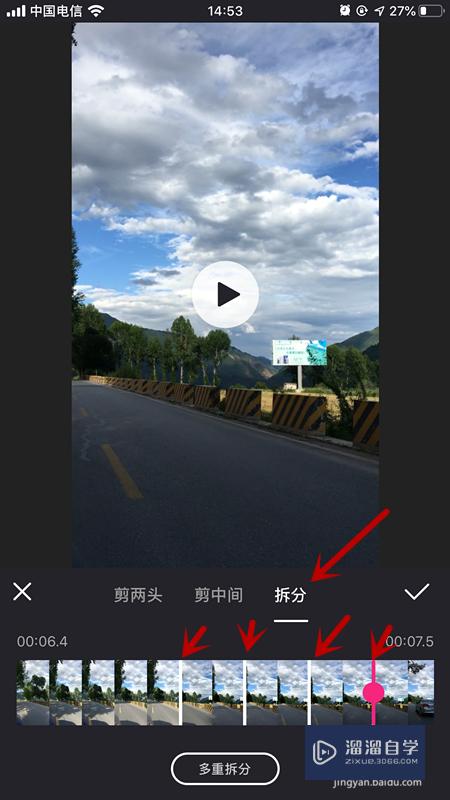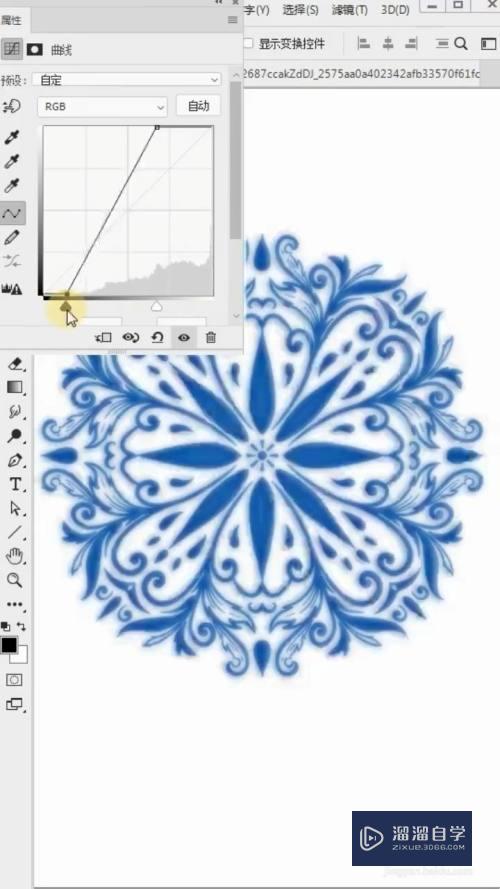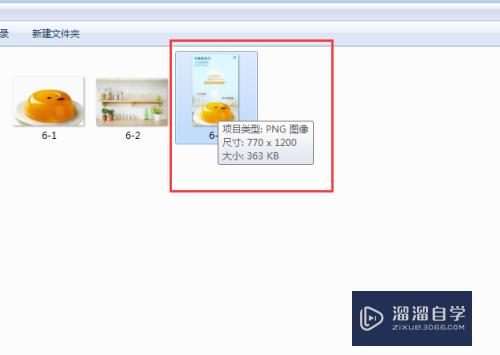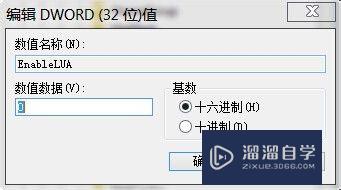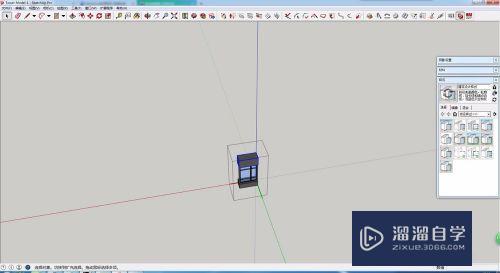SketchUp新建照片怎么匹配优质
SketchUp是一款功能非常强大的三维草图设计软件。我们在使用软件进行建模时。经常会需要插入图片进行使用。但是SketchUp新建照片怎么匹配呢?小渲这就来教大家。
工具/软件
硬件型号:小新Pro14
系统版本:Windows7
所需软件:SketchUp Pro
方法/步骤
第1步
命令位置。新建照片匹配命令位于相机命令集合内。该命令主要用来通过照片创建模型。在进行效果图照片合成。此命令经常会被用到。

第2步
命令用法。点击相机。选择新建照片匹配。然后进入图片选择按钮。这时候点击我们想要进行照片匹配的照片即可进入工作操作界面。
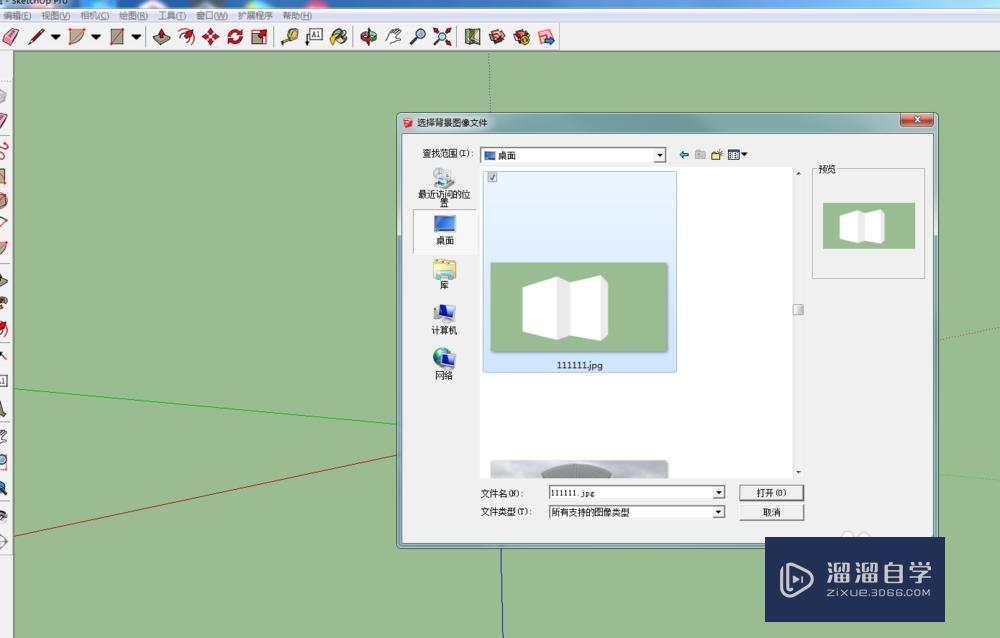
第3步
进入操作基面之后。sketchup软件会出现一个场景。场景名称同照片名称一致。并出现四个坐标操作杆和一个坐标网格。
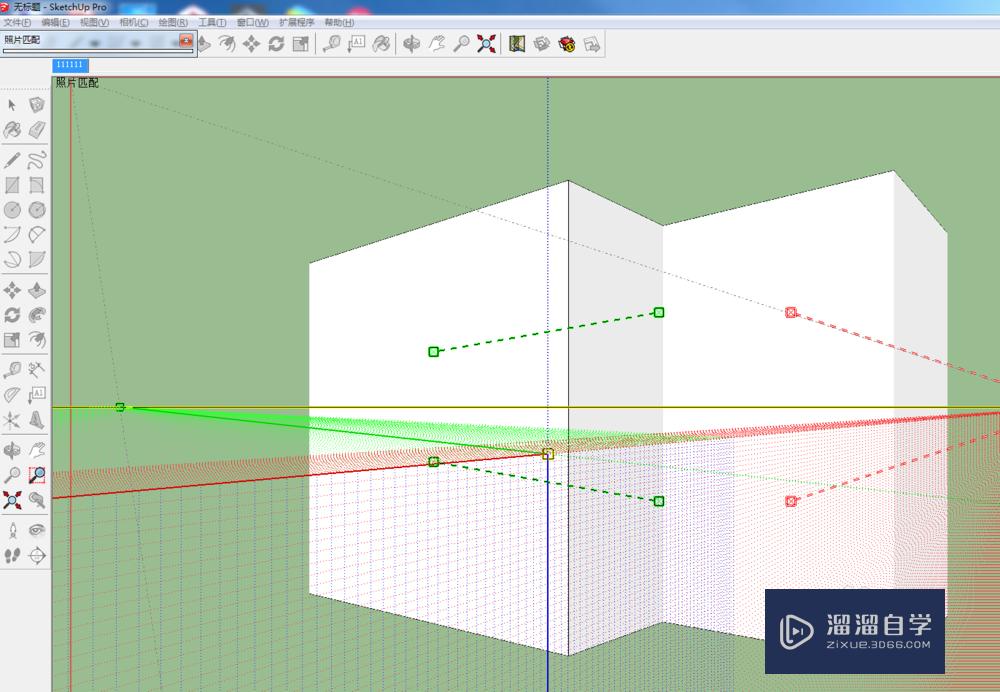
第4步
对齐红轴。拖动一个红色的坐标操作杆对齐模型平行于X轴的一个边。然后拖动另外一个红色的操作杆。对齐模型平行于X轴的另外一个边。注意操作杆的端点是可以移动的。这一步的目的是是坐标系的X和模型的X轴对齐。
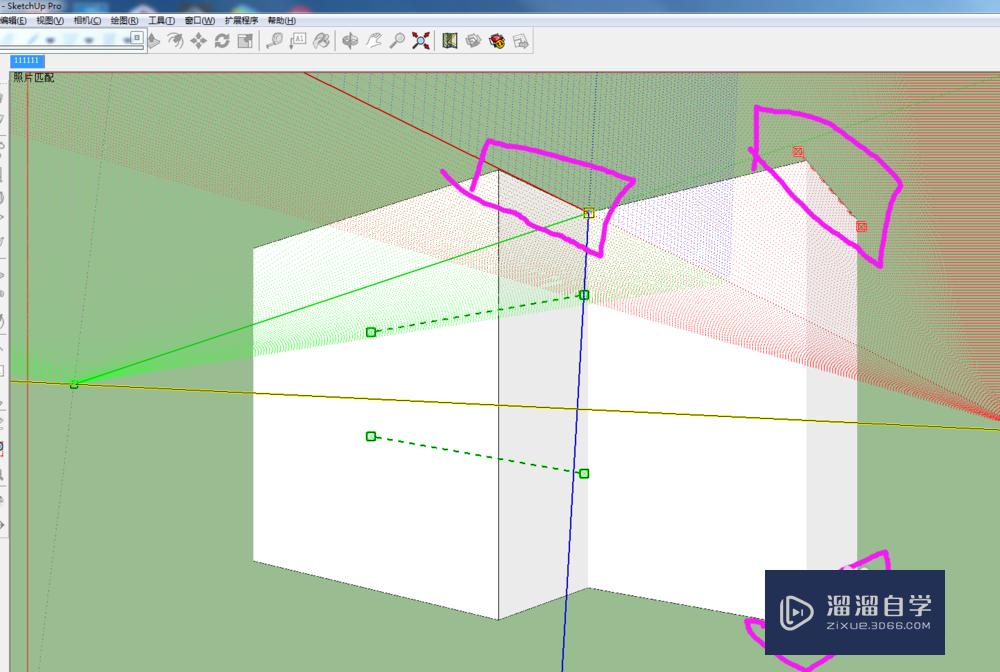
第5步
对齐绿轴。步骤同红轴的对齐方法类似。注意对齐后模型的Y轴同坐标系的Y轴进行对位校核。
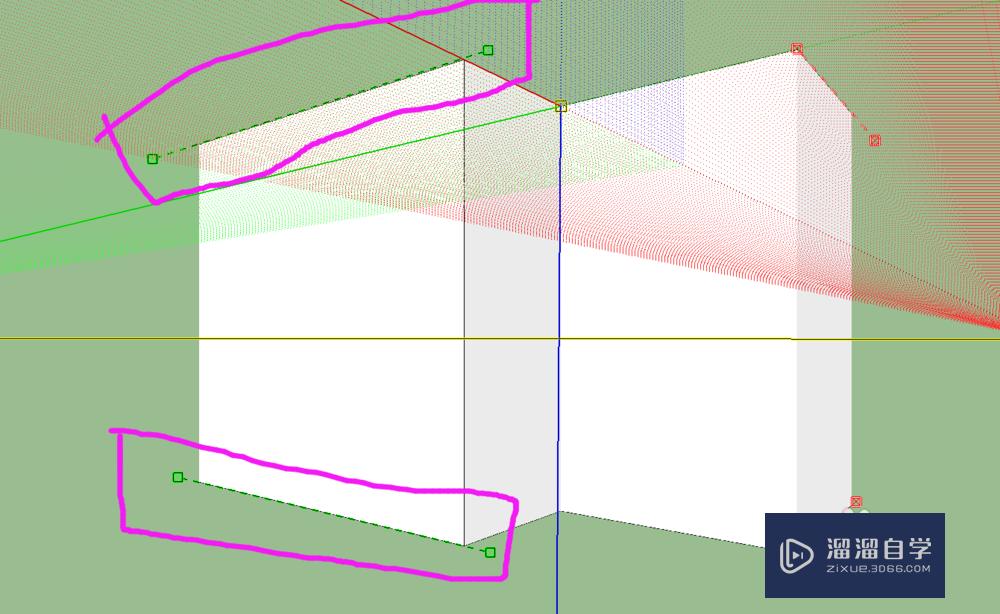
第6步
只完成上述两步可以发现Z轴和模型的Z轴是不能完全对应的。这是因为相机拍摄出现了透视变形。这个时候就需要微调X轴控制杆和Y轴控制杆。目的是使得坐标系Y轴和模型Y轴重合。
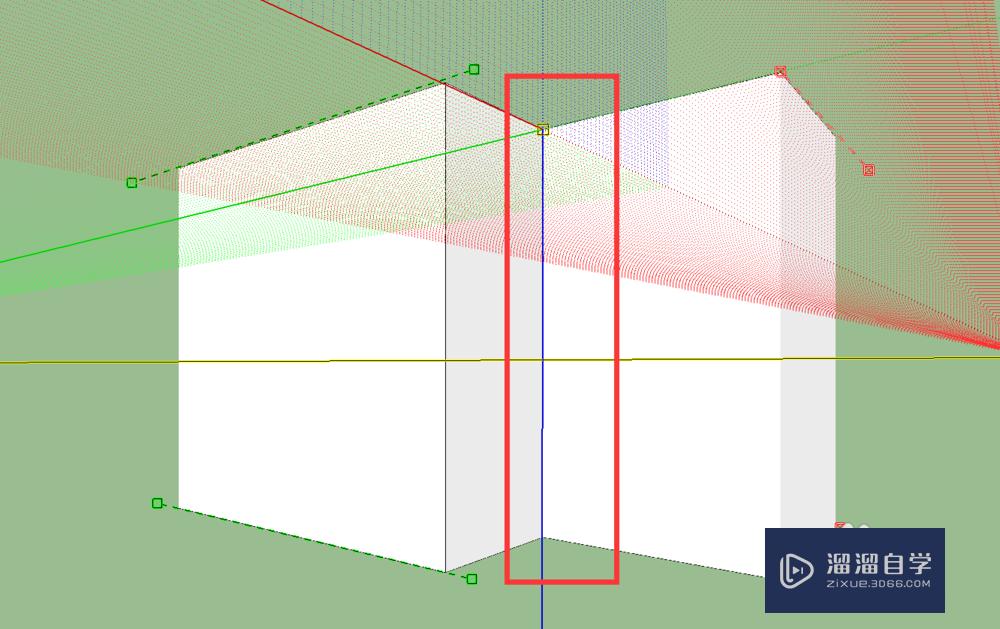
第7步
照片匹配完成只有。就可以在这个自定的场景。自定的坐标系内绘制和参考图片相似的模型。可以发现。模型会有误差。这个在所难免。模型比例大致相同即可。
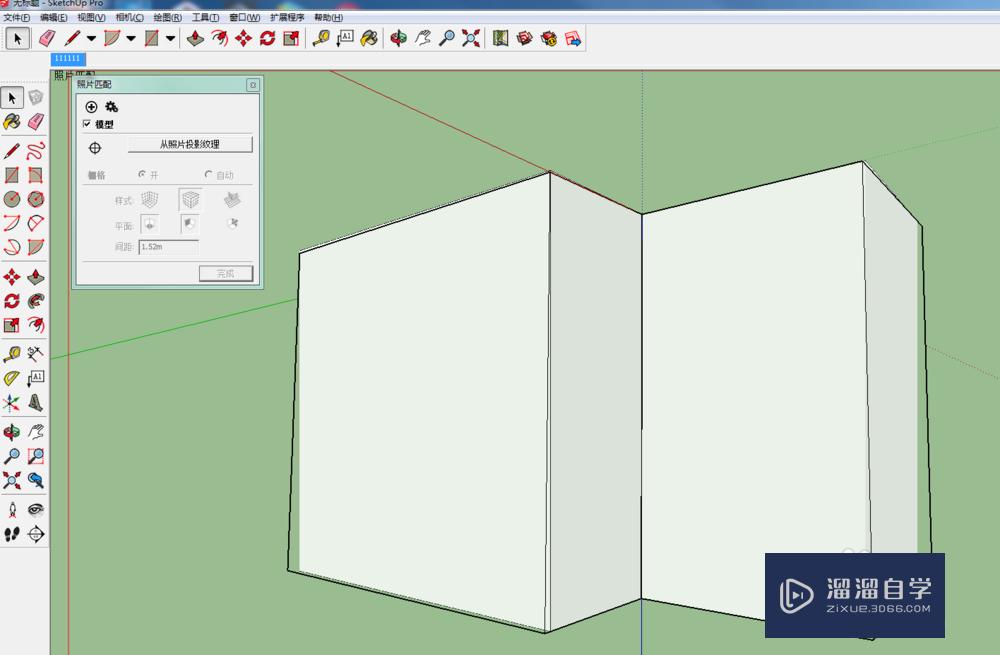
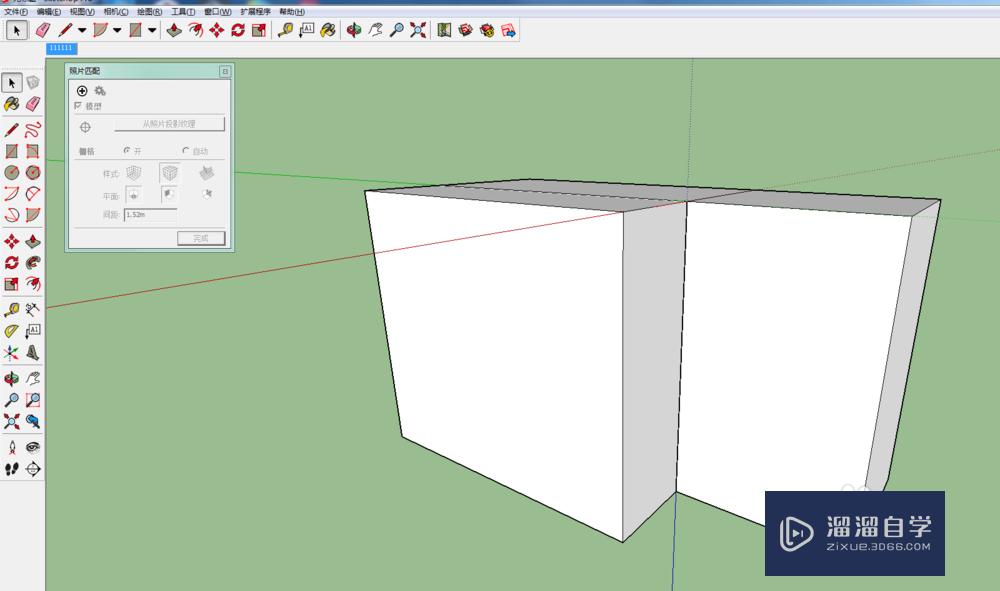
以上关于“SketchUp新建照片怎么匹配”的内容小渲今天就介绍到这里。希望这篇文章能够帮助到小伙伴们解决问题。如果觉得教程不详细的话。可以在本站搜索相关的教程学习哦!
更多精选教程文章推荐
以上是由资深渲染大师 小渲 整理编辑的,如果觉得对你有帮助,可以收藏或分享给身边的人
本文地址:http://www.hszkedu.com/58897.html ,转载请注明来源:云渲染教程网
友情提示:本站内容均为网友发布,并不代表本站立场,如果本站的信息无意侵犯了您的版权,请联系我们及时处理,分享目的仅供大家学习与参考,不代表云渲染农场的立场!